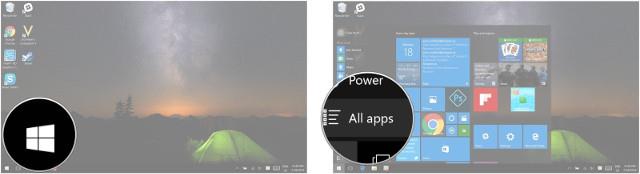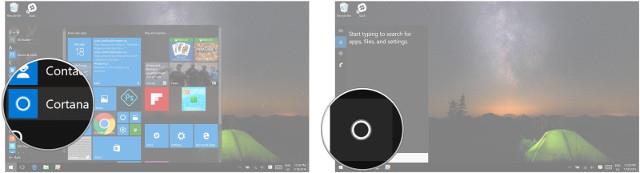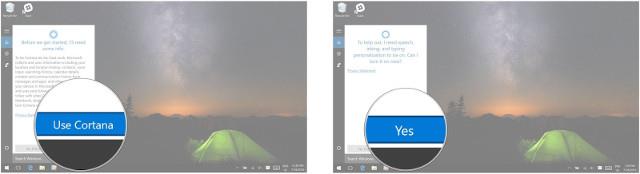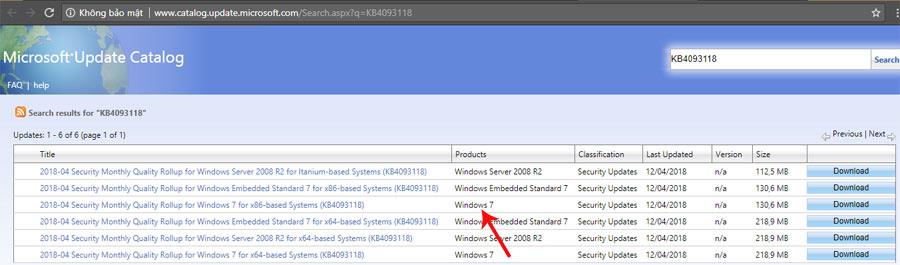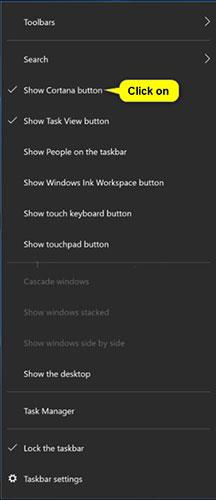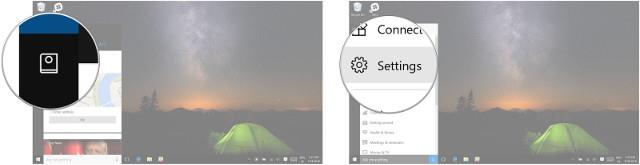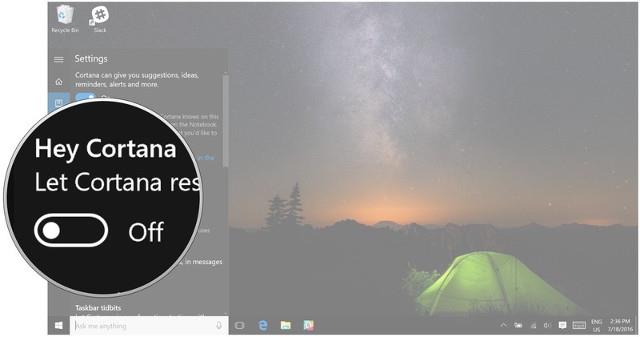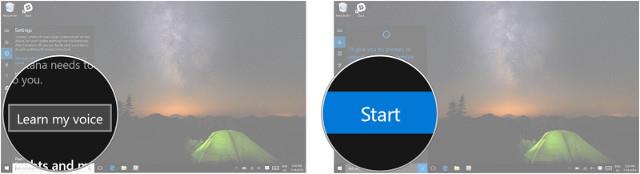Cortana je virtuální asistentka Microsoftu a pokud chcete, „ona“ je vždy připravena vám pomoci najít cokoli na vašem počítači s Windows 10, poskytnout předpověď počasí a zajistit, abyste nezmeškali žádné důležité úkoly.
Ve výchozím nastavení není Cortana povolena na počítačích s Windows 10, ale její aktivace nevyžaduje mnoho času.
Jak používat Cortanu na Windows 10 PC
Jak nastavit Cortanu na Windows 10 PC
Cortana „bydlí“ na hlavním panelu, ale než ji přivedete domů, musíte ji poprvé spustit.
Krok 1: Klikněte na tlačítko nabídky Start . Je to ikona Windows v levém dolním rohu obrazovky.
Krok 2: Klikněte na Všechny aplikace .
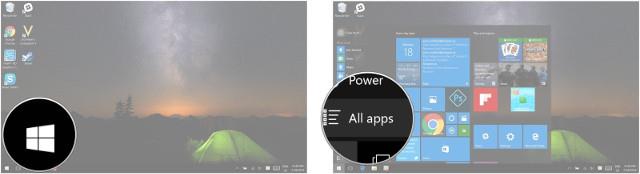
Krok 3: Klikněte na Cortana .
Krok 4 : Klikněte na tlačítko Cortana . Má kruhovou ikonu nad ikonou Windows.
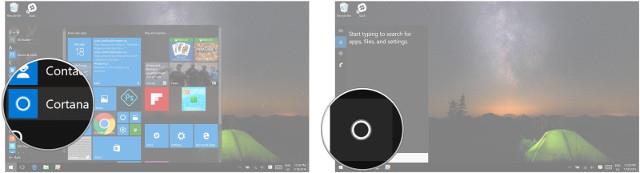
Krok 5: Klikněte na Použít Cortanu .
Krok 6: Chcete-li povolit funkce mluvení, psaní rukou a psaní, klikněte na Ano . To pomáhá Cortaně lépe vás poznat a může jí to pomoci dokončit různé úkoly. Pokud tuto funkci nechcete aktivovat, můžete také vybrat Ne, děkuji .
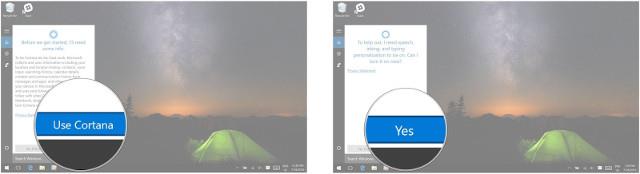
Nyní je Cortana nastavena a připravena k použití. Jednoduše zadejte něco do vyhledávacího pole a sledujte, jak „její“ kouzlí.
Jak připnout Cortanu na hlavní panel na Windows 10 PC
I když Cortana „bydlí“ v hlavním panelu, ve výchozím nastavení se tam pravděpodobně neobjeví. Pokud nechcete nechat aplikaci Cortana otevřenou pokaždé, když ji potřebujete, připnutím na hlavní panel ušetříte čas.
Počínaje verzí Windows 10 sestavení 18305.1003 společnost Microsoft oddělila uživatelská rozhraní Search a Cortana tím, že jim dala jednotlivá tlačítka a soubory na hlavním panelu. To umožní každé zkušenosti inovovat nezávisle, aby co nejlépe sloužila příslušné cílové skupině a případům použití.
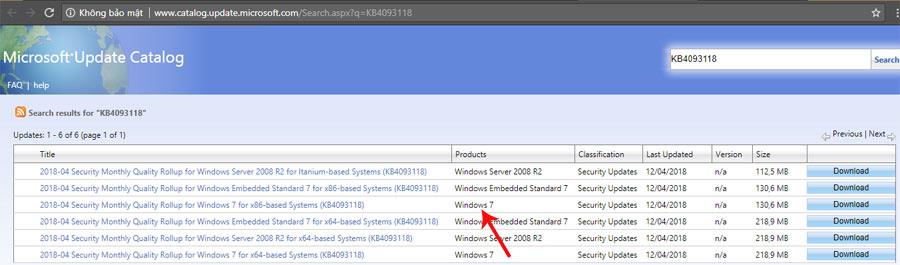
Microsoft oddělil uživatelská rozhraní Search a Cortana
Tato část vám ukáže, jak skrýt nebo zobrazit samostatné tlačítko Cortana na hlavním panelu ve Windows 10.
Skryjte nebo zobrazte tlačítko Cortana na hlavním panelu z místní nabídky hlavního panelu
1. Klepněte pravým tlačítkem na hlavní panel.
2. Klepněte na tlačítko Zobrazit Cortanu a vyberte (zobrazit - výchozí) nebo zrušte výběr (skryjte) podle toho, co chcete.
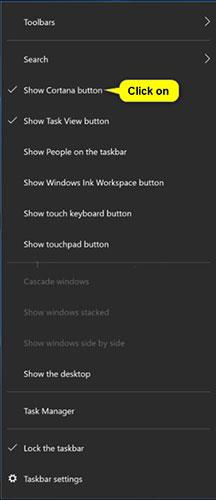
Klepnutím na tlačítko Zobrazit Cortanu ji vyberte (zobrazit - výchozí) nebo odznačte (skryjte).
Skryjte nebo zobrazte tlačítko Cortana na hlavním panelu pomocí souboru REG
Níže uvedené soubory .reg ke stažení upraví hodnotu DWORD v klíči registru.
HKEY_CURRENT_USER\Software\Microsoft\Windows\CurrentVersion\Explorer\Advanced
DWORD ShowCortanaButton
0 = skrytý
1 = viditelné
1. Proveďte níže uvedený krok 2 (zobrazit) nebo krok 3 (skrýt), podle toho, co chcete udělat.
2. Chcete-li zobrazit tlačítko Cortana na hlavním panelu, stáhněte si soubor Show_Cortana_button_on_taskbar.reg
a přejděte ke kroku 4 níže.
3. Chcete-li skrýt tlačítko Cortana na hlavním panelu, stáhněte si soubor Hide_Cortana_button_on_taskbar.reg a přejděte ke kroku 4 níže.
4. Uložte soubor .reg na plochu.
5. Dvakrát klikněte na stažený soubor .reg pro sloučení.
6. Až budete vyzváni, klikněte na Spustit > Ano (UAC) > Ano > OK pro schválení sloučení.
7. Restartujte proces Průzkumníka nebo se odhlaste a znovu přihlaste.
8. Pokud chcete, můžete nyní stažený soubor .reg smazat.
Jak povolit Hey Cortana na Windows 10 PC
Krok 1 : Současným stisknutím kláves Windows + S otevřete Cortanu.
Krok 2: Klikněte na tlačítko Notebook . Má malou ikonu notebooku pod ikonou domu na levé straně obrazovky.
Krok 3: Klikněte na Nastavení .
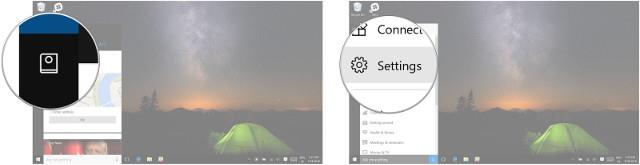
Krok 4: Klikněte na tlačítko On/Off pod nadpisem Hey Cortana .
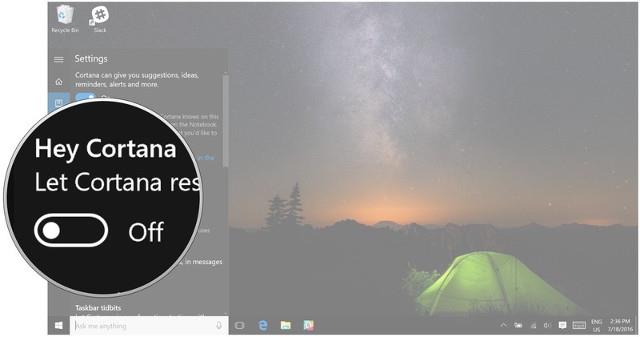
Nyní, kdykoli budete chtít hledat na webu, znát předpověď počasí nebo baseballové výsledky ze včerejší noci, stačí říct „Hej, Cortana“ a položit otázku.
Jak naučit Cortanu reagovat pouze na váš hlas ve Windows 10
Můžete trénovat Cortanu, aby reagovala pouze na váš hlas, takže nikdo kromě vás nemůže zapnout Hej Cortano. Chcete-li to provést, musíte vycvičit Cortanu, aby poslouchala váš hlas. Než začnete s níže uvedenými kroky, ujistěte se, že jste na klidném místě.
Krok 1: Současným stisknutím kláves Windows + S otevřete Cortanu.
Krok 2 : Klikněte na tlačítko Notebook , pod ikonou domu na levé straně obrazovky má malou ikonu notebooku.
Krok 3: Klikněte na Nastavení .
Krok 4 : Klikněte na možnost Naučit se můj hlas .
Krok 5 : Klikněte na Start .
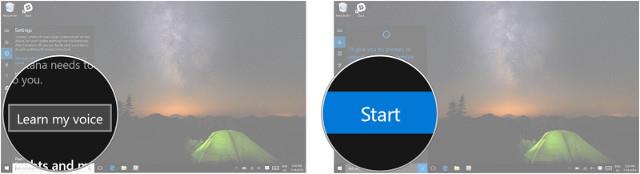
Odtud vám Cortana dá pokyn, abyste četli nahlas šest vět, takže se ujistěte, že je čtete nahlas a jasně. Jakmile budete hotovi, Cortana bude znát váš hlas a bude reagovat pouze na vaše příkazy.
Vidět víc: